제목 : Win10xpe 07.12 재수정
제이유컴이전에 공유했던 Win10xpe 12일자 수정본에 변화는 없습니다만 사소한 스크립트 정리를 다시 했습니다.
몇가지만 간단히 설명을 해 봅니다.
Win10xpe 원본 스크립트 중에 파일이 2~4개로 되어있던 파일중 분리할 필요없는 파일들은 통합했습니다.
Accessibility.Script <=2개
Admin.Script <=2개
DotNET.Script <= 플라워3님 수정본
IE11.Script <=3개
ImDisk.Script <=4개
Msi.Script <=4개 [파일이름 오타수정]
VCRuntime.Script <=3개 차후 재 수정 할 파일
Explorer_AddFiles.txt 에 64비트 포터블앱 실행에 필요한 파일들추가.
WoW64_AddFiles.txt 에 32비트 포터블앱 실행에 필요한 파일들추가.
NetDrivers 에 구형 렌드라이버 (32비트와 64비트) 추가.
Core.script 에 Stardock10 메뉴, AutoTray 선택, 즐겨찾기 자동추가, Custom Programs 외 기타 기능.
이전 공유에 모두 있는 내용들이지만 처음 보시는분들을 위해 잠시 소개 했습니다.
RS3 과 RS4 64비트에서 32비트 또는 업데이트 버젼으로 바꾸어 빌드하실때는
Win10xpe\Projects\Win10XPE\script.project <= 이 파일을 한번도 빌드 하지않은 파일로 교체후 하셔야 됩니다.
예: 압축파일에 있는것으로 script.project 만 교체
1) Run ALL Programs from RAM에 체크해제 하고 빌드하면 Y 드라이브로 마운트 하여 사용 됩니다.
반드시 Programs 폴더가 있는 드라이브에 CDUsb.y 이파일이 루터에 같이 있어야 됩니다.
이렇게 Y 로 마운트 되면 앱 분리는 사용할수 없습니다.
Run ALL Programs from RAM 과 Open Custom Folder 에 체크를 하고 빌드를 하면
앱 분리 사용이 가능합니다.
2) Open Custom Folder 에 체크를 해제하고 빌드를 하면 Win10xpe 원본 그데로 빌드 됩니다.
그리고 메뉴는 StartIsBack 로 빌드 됩니다.
IE11 에 체크되지 않으면 Custom Programs 에 있는 크롬이 기본 부라우져로 설정 됩니다.
현재 빌드 Apps 에 포함되어있는 크롬과 AOMEI Backupper 는 버그가 있네요.
Custom Programs 에 포함된 크롬은 32비트용 입니다
구지 64비트로 사용하실려면 Apps 크롬에 체크빌드한후 그 폴더에 64비트 다른것을 같은이름으로 바꿔서 사용 하시면 됩니다.
AOMEI Backupper 도 필요시 Apps 에서 체크 한다음 빌더후 다른것을 그 폴더에 같은이름으로 수정후 사용하시면 됩니다.
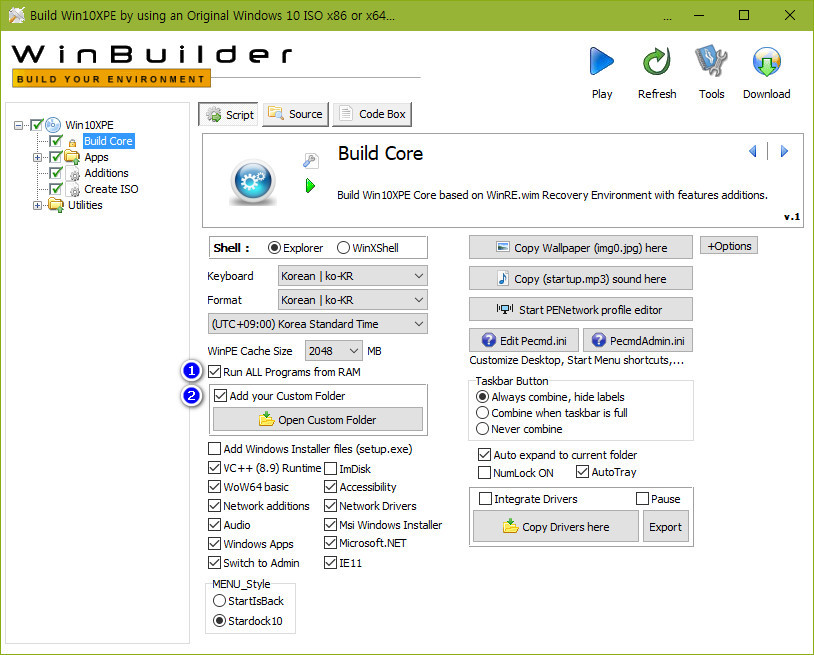
댓글 [72]
석양노을
- 2018.07.21
- 14:39:35
무더위에 건강조심 하세요.
사용기 올릴 능력도 없어 댓글로 감사인사 드립니다.
덕분에 눈앞에서 pe가 만들어지는 환상체험을 하고 있습니다.
그냥그렇다
- 2018.07.21
- 15:06:15
저희 같은 초보자 에게는 pe에 있어서 너무 많은 혜택을 배풀어 주신
제*유*님께 머리 숙여 감사의 말씀을 드립니다.
수고 많이 하셨습니다....
제이유컴
- 2018.07.21
- 15:50:16
익스에서 즐겨찾기를 하나 하나 다시 만들어서 편집후 새로 빌드해 보세요.
앞에 아이콘이 깨져 보이네요 바비콘이 모두 보여야 정상인데요^^
어됴
- 2018.07.21
- 18:13:12
단일 파일로된 Backupper 를 넣고 실행 성공!!
Winxpe_07.20 빌드폴더중 Desktopdp폴더에 직접 포터블 프로그램 몇 개 넣어 빌드해 보았습니다.
인터넷 즐겨찾기는 내 pc내용 편집후 모두 적용 했습니다. ...
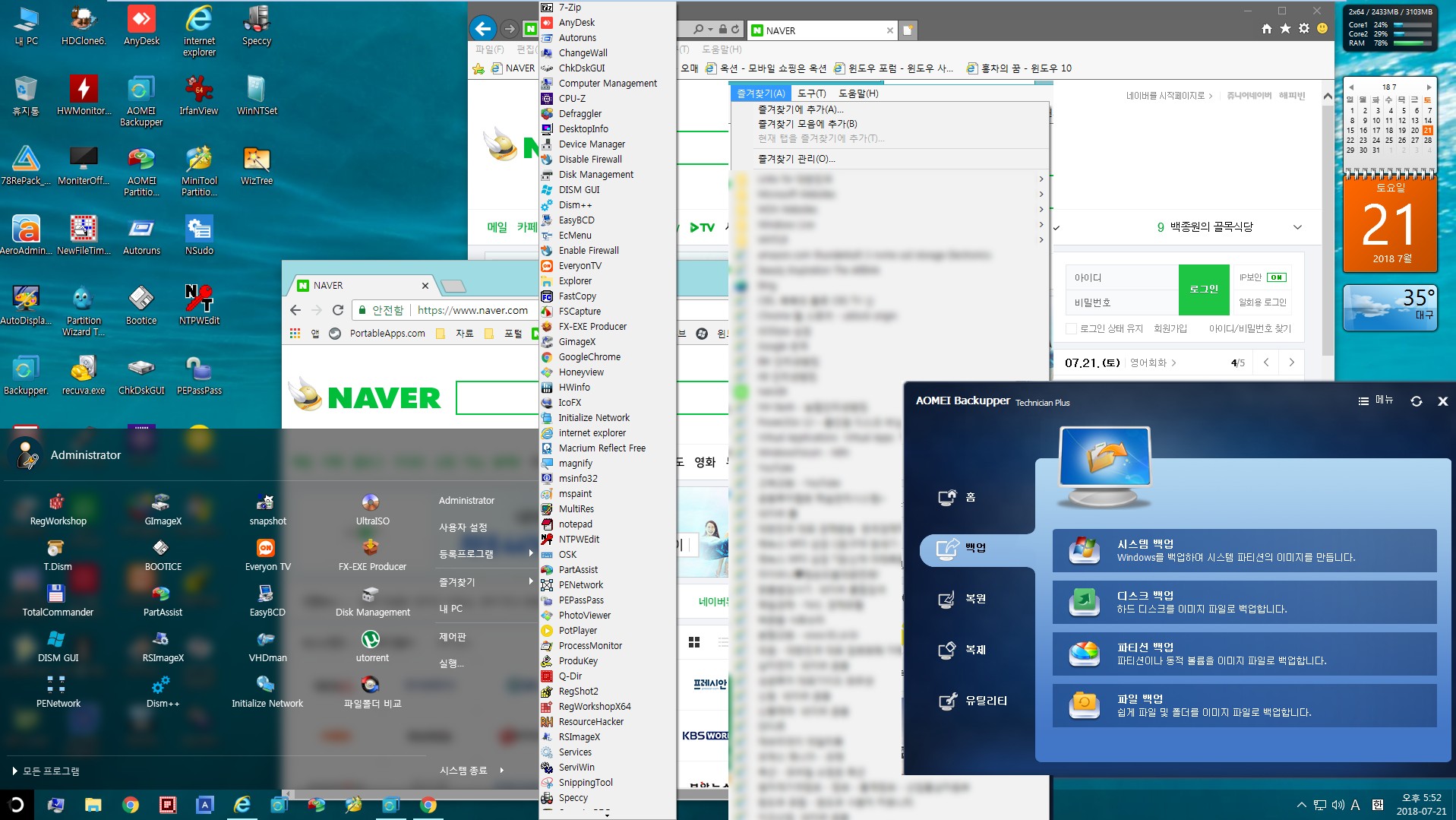
 이것은 어됴 개인용 PE 입니다... ( 제이유컴님 감사합니다. )
이것은 어됴 개인용 PE 입니다... ( 제이유컴님 감사합니다. )
- 첨부 :
- 2018-07-21_175212.jpg [File Size:374.1KB/Download2]
- _18_07_17_21_59.gif [File Size:77.0KB/Download3]
왕초보
- 2018.07.21
- 17:09:05
언제 보아도..어려운 부분들입니다.
항상 이렇게 챙겨주신 덕분에..쉽게 사용할수 있는것 같습니다
선물 감사합니다
폭염이 연일 계속되고 있습니다...
건강 꼭 챙시기길 바랍니다
멋진거지
- 2018.07.21
- 22:33:32
앱을 분리하여 Y:\Programs폴더로 변경하였습니다.
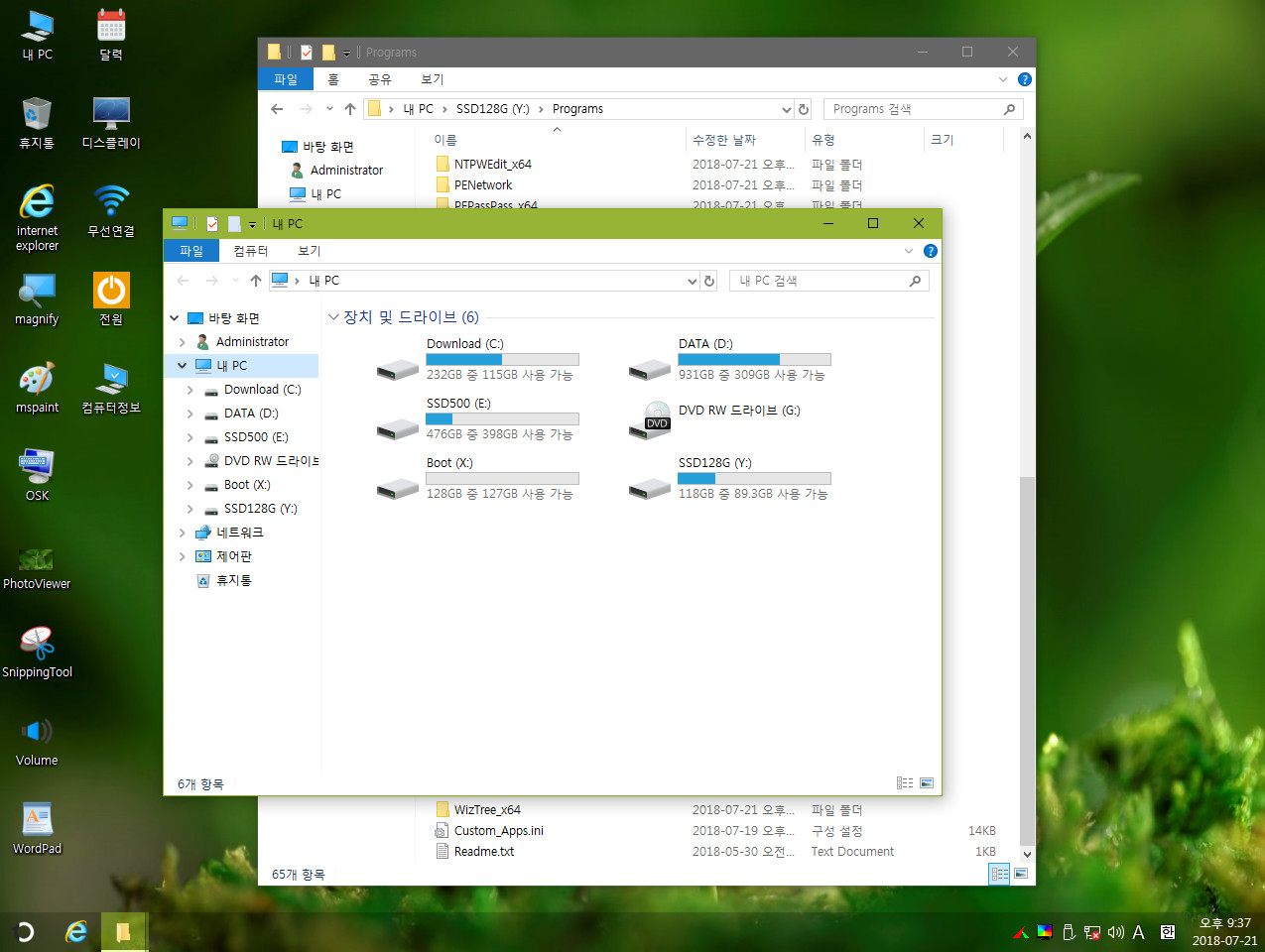
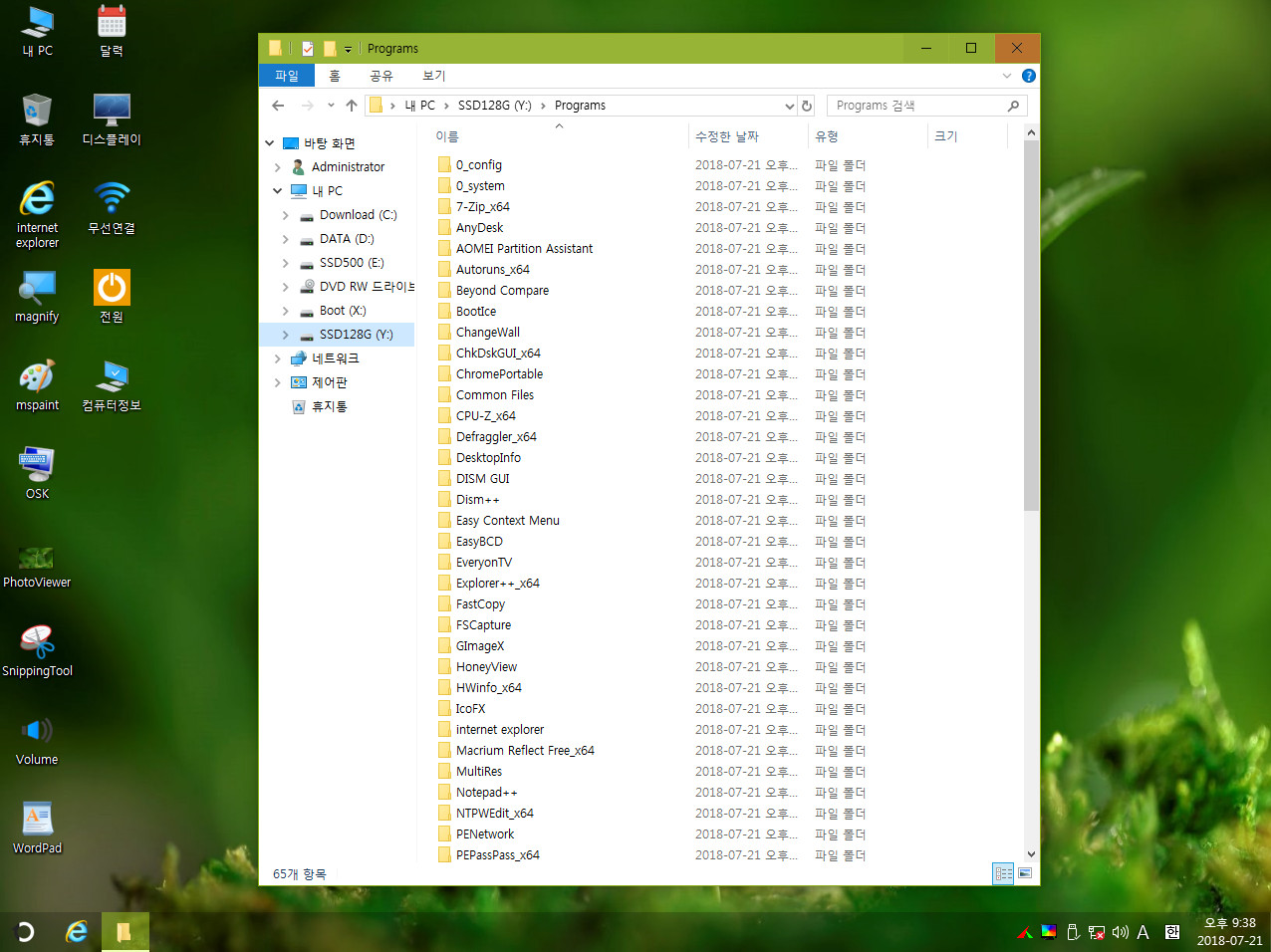
Y:\에 있던 것을 D:\Programs로 이동 하였습니다.
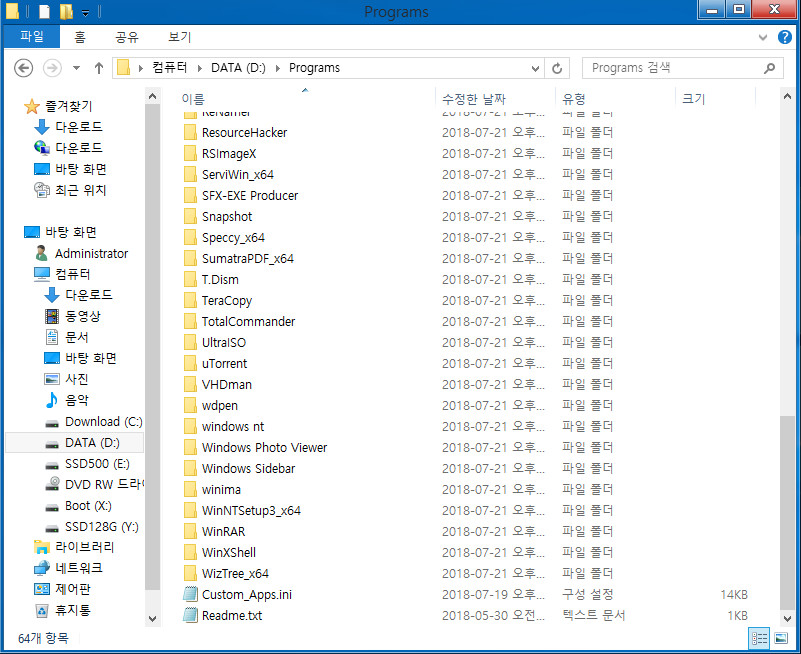
재 부팅 후 Programs가 Program Files로 임의 변경됩니다.
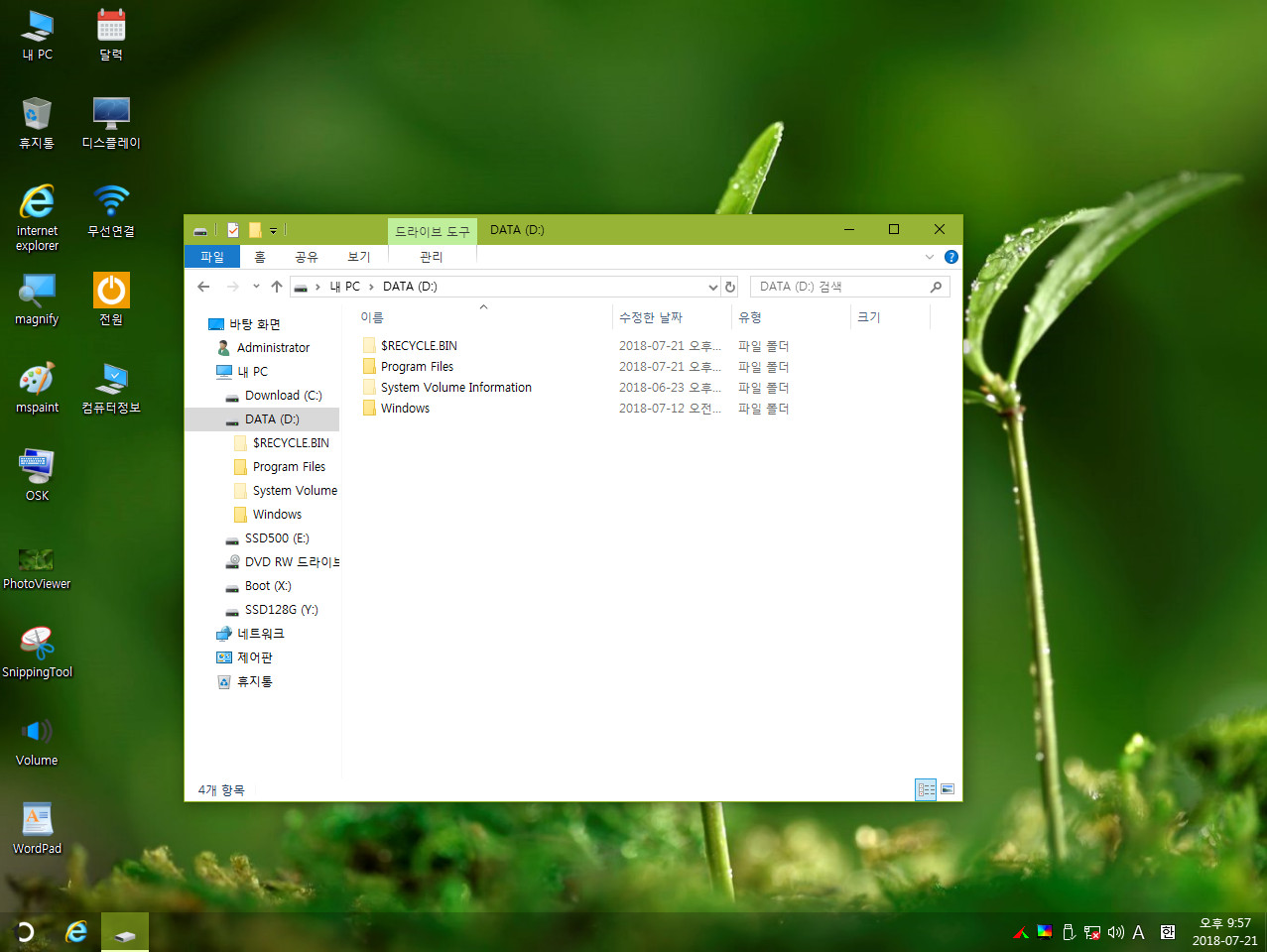
지웠던 desktop.ini가 임의로 생성됩니다.
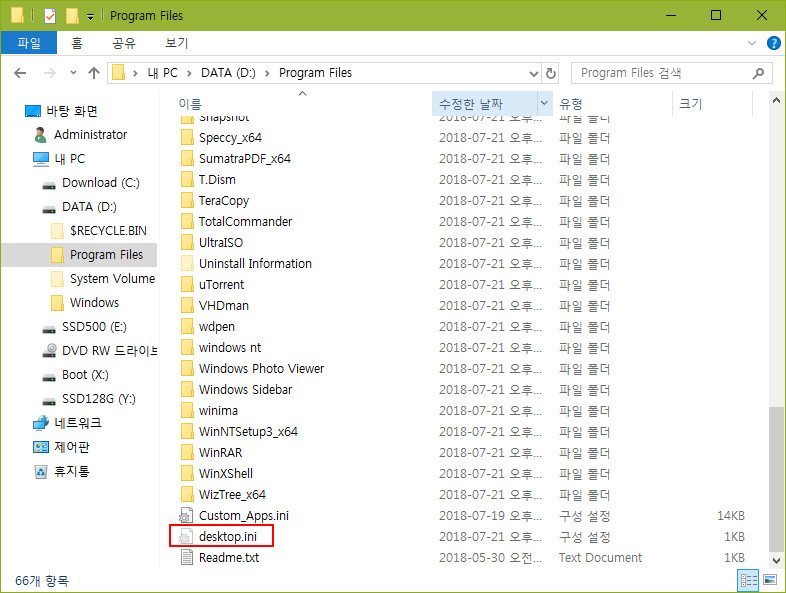
D:\에 CDUsb.y 붙여넣었습니다
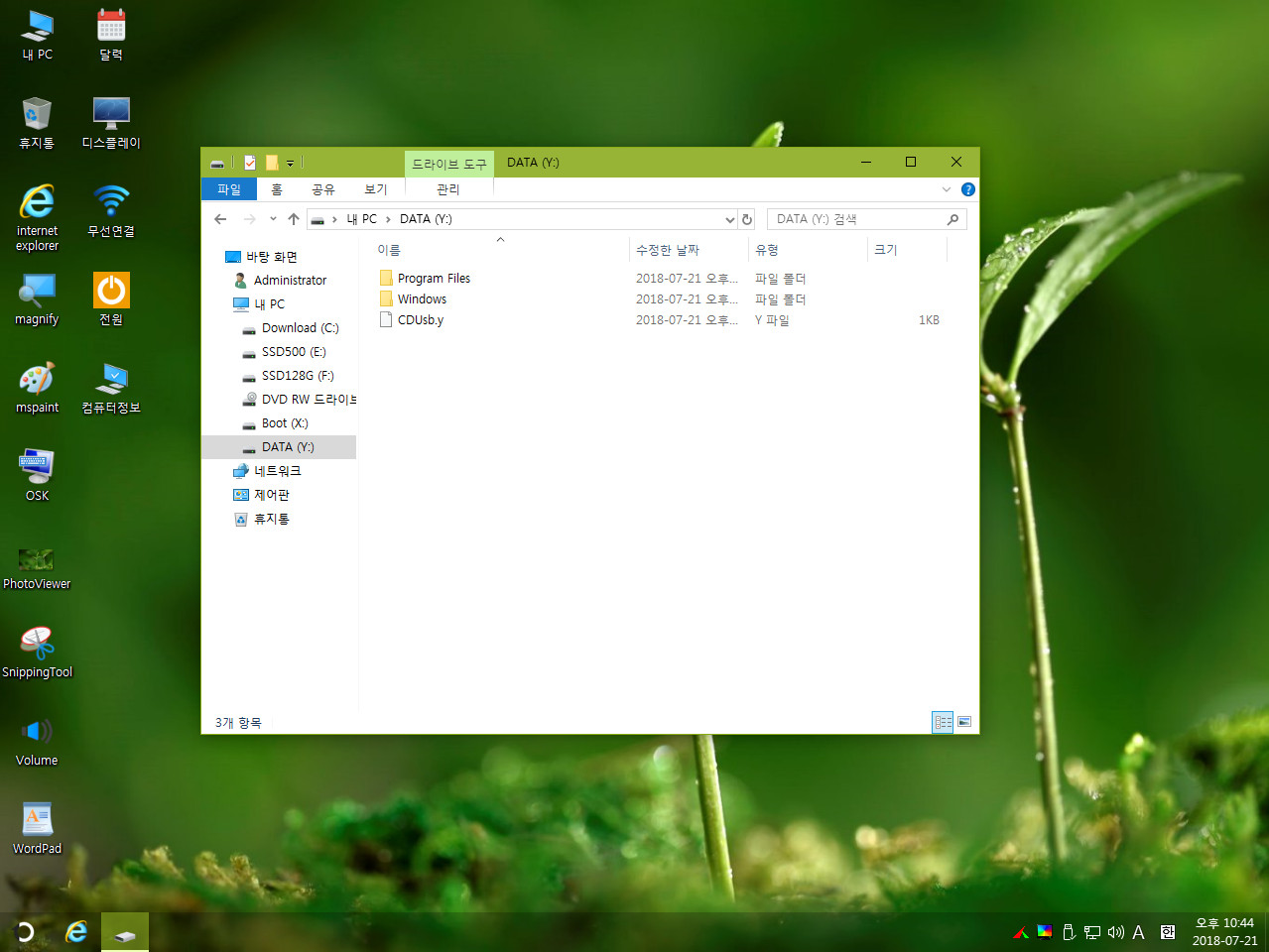
- 첨부 :
- Y-Programs.jpg [File Size:235.1KB/Download2]
- Y-Programs1.jpg [File Size:299.7KB/Download2]
- D-Programs.jpg [File Size:177.0KB/Download2]
- D-Program Files.jpg [File Size:208.0KB/Download2]
- D-Program Files-desktop.ini.jpg [File Size:156.3KB/Download2]
- D-CDUsb.y.jpg [File Size:197.1KB/Download2]
제이유컴
- 2018.07.22
- 00:59:19
Programs 로 변경해도 Program Files 로 보이는것은 desktop.ini 릏 아래 샷처럼 해보세요.
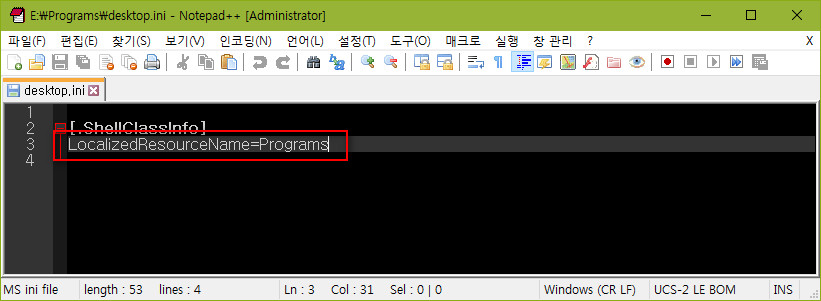
빌드 하실때 1번 2번 다 체크하고 하셨는지 모르겠습니다.
작업표시줄에 아이콘이 모두표시가 되지않는겄 같네요 1.2 다 체크 하셨다면
X:\Program Files\0_config\ 여기에 첨부파일을 덮어쓰기 해보세요.
그리고 작업표시줄 수정은 pin_set.ini 파일에서 하시면 됩니다.

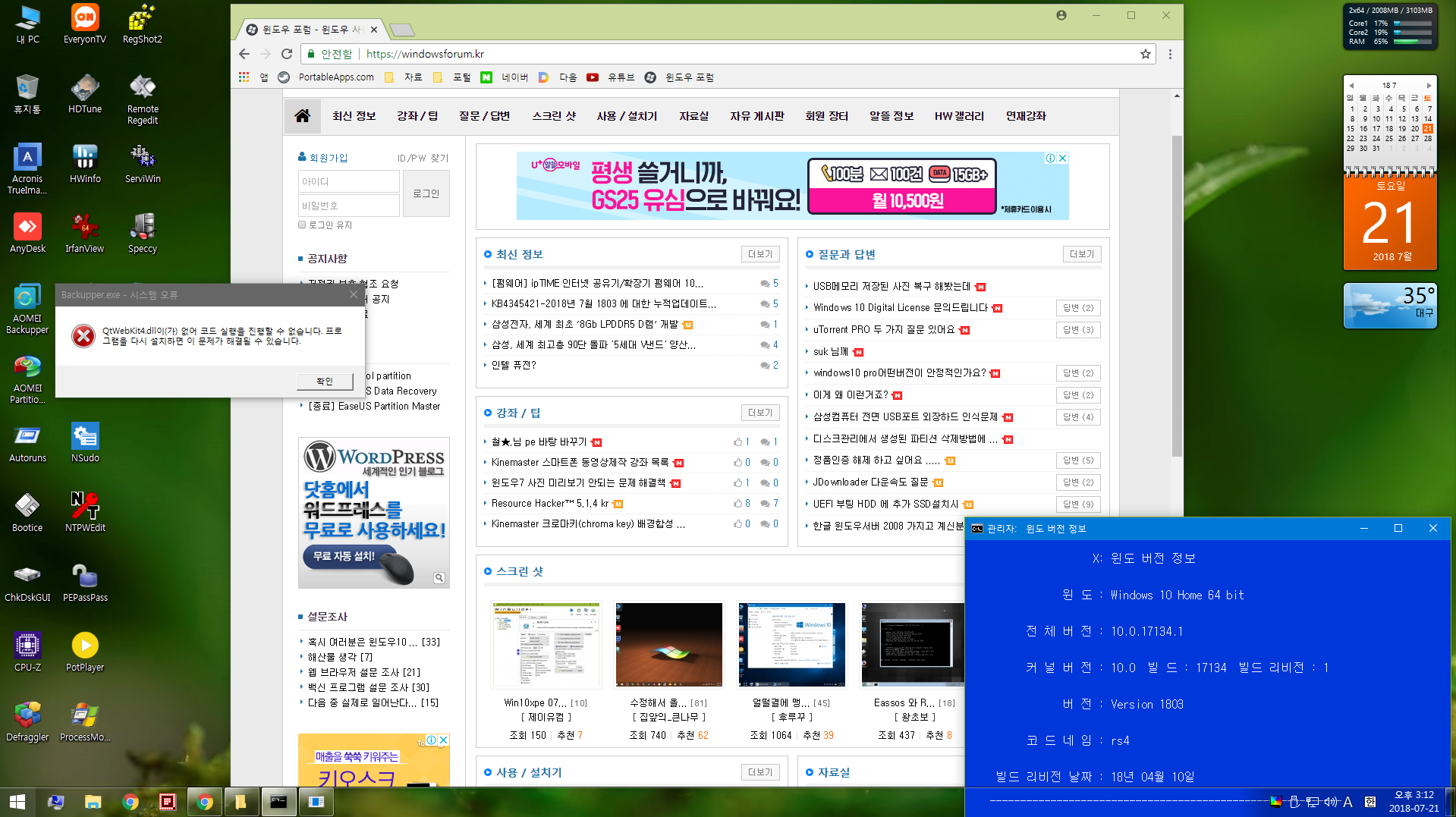
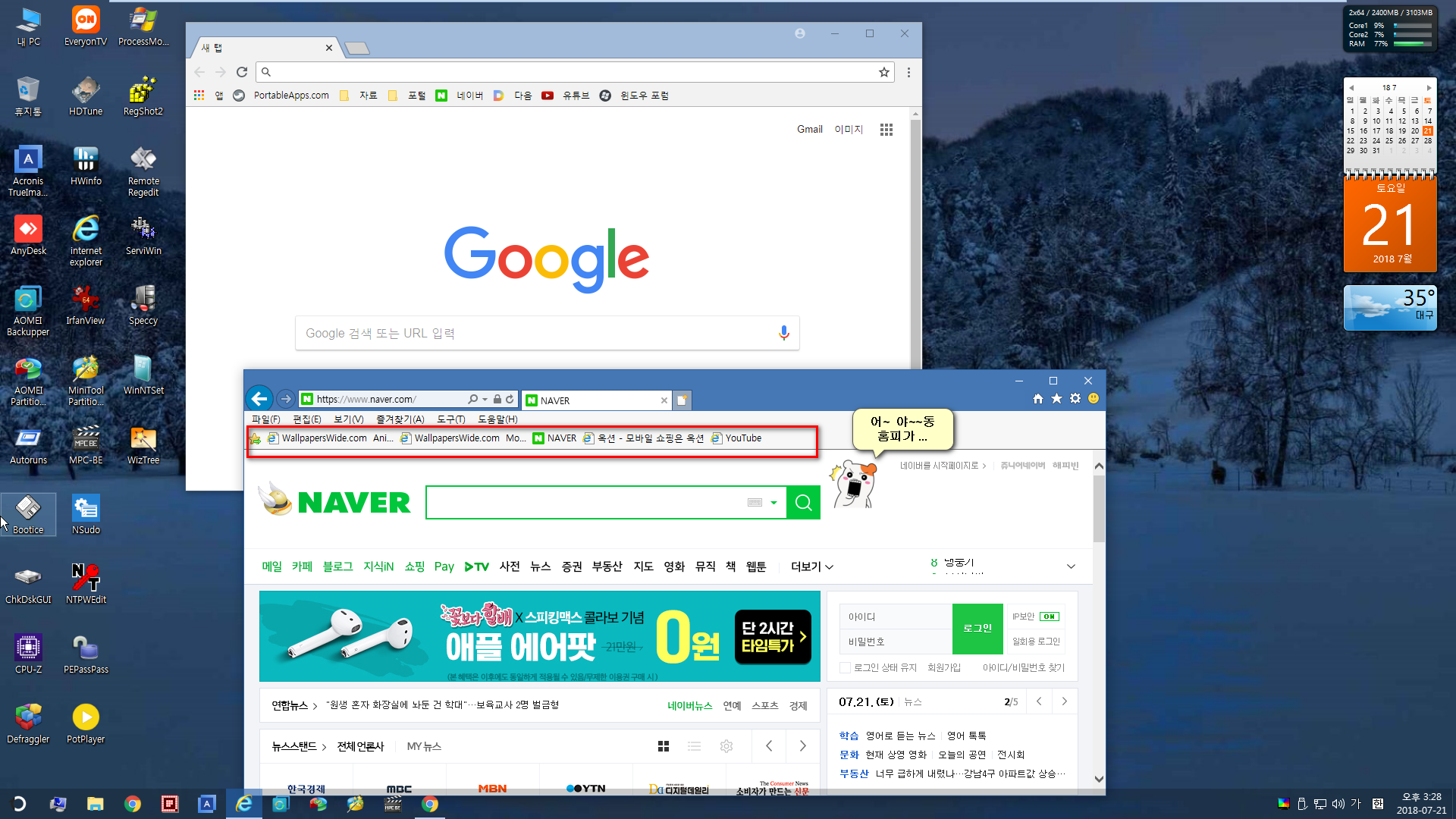
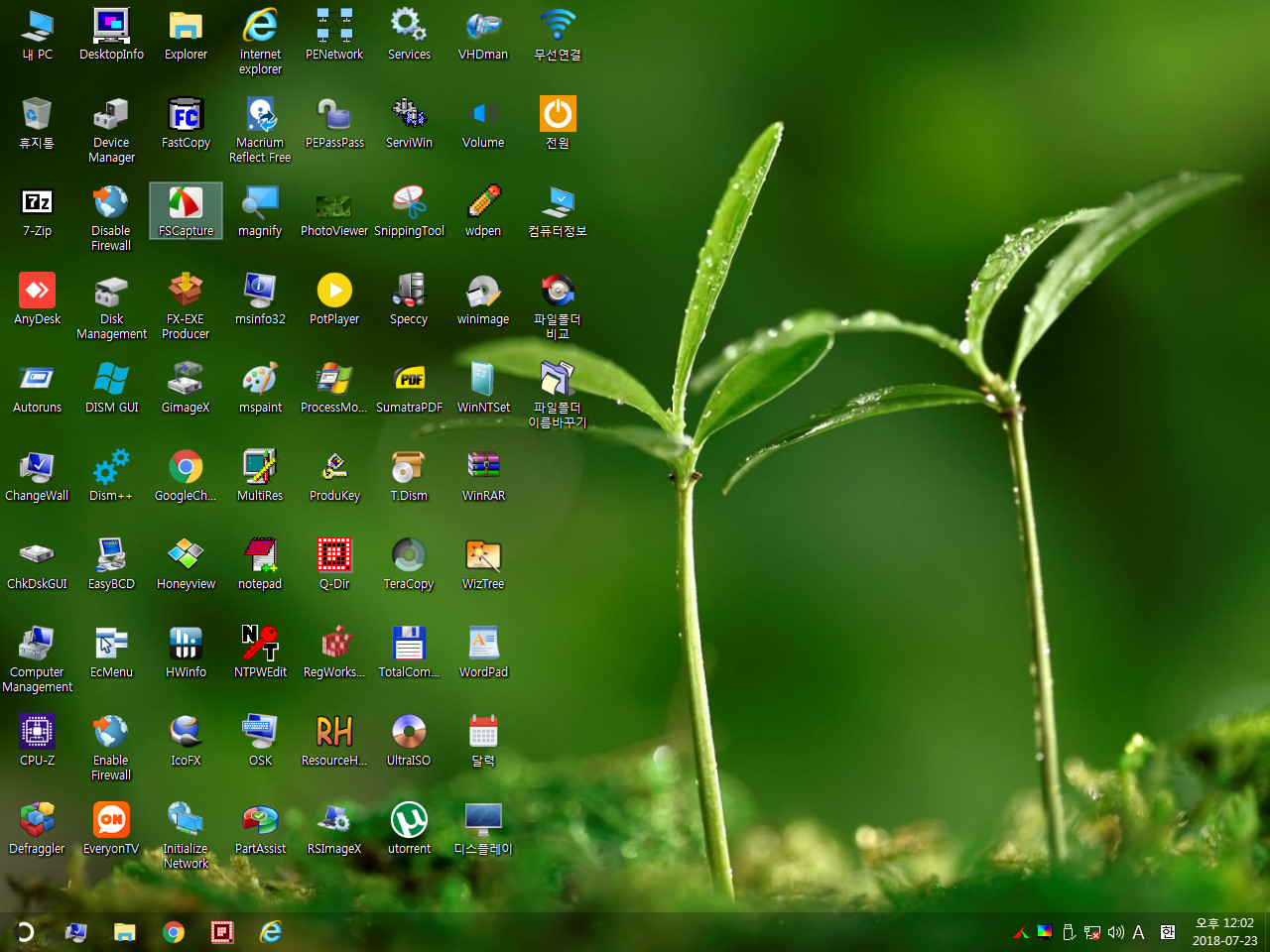
감사합니다 제이유컴님 ^^
잘활용하여 사용하도록 하겠습니다
무더운 여름 날 빌더 해주셔서 감사드립니다
즐거운 주말 되시길 바랍니다